
时间:2021-06-08 06:59:45 来源:www.win10xitong.com 作者:win10
最近一段时间本站常常都有用户来询问win10怎么用注册表改开机启动项的问题,对于刚刚才接触win10系统的用户遇到了这个win10怎么用注册表改开机启动项的情况就不知道怎么处理,那我们应当怎么处理呢?小编先给大伙说说简单的措施:1.按下快捷键 Win + R 打开运行;2.在运行界面中输入,点击运行就可以很轻松的处理了。上面的内容简单的描述了一下win10怎么用注册表改开机启动项问题该怎么处理,下面我们就仔细的来学习一下它的详尽操作手段。
具体方法如下:
1.按快捷键Win R打开操作;
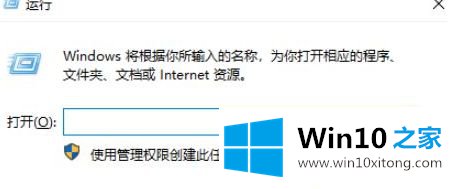
2.进入操作界面,点击【运行】;
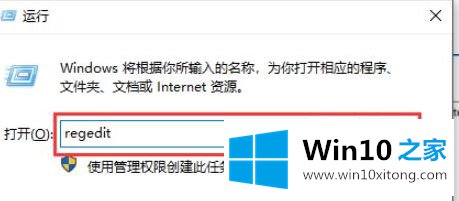
3.进入注册表编辑器界面,按照路径依次打开:computer \ HKEY _ local _ machine \ software \ Microsoft \ windows \ current version \ run(可以直接将路径复制到注册表编辑器上方的输入框,直接跳转);
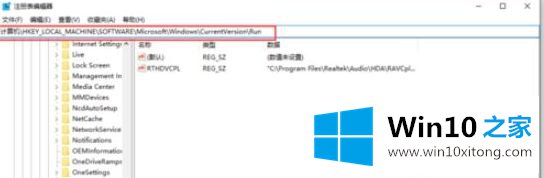
4.单击运行的右键,并在弹出的菜单栏中单击新字符串值选项;
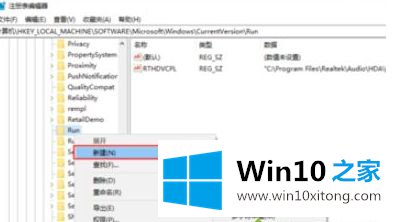
5.然后新创建的字符串值就完成了,我们可以把名字改成容易记住的程序名;
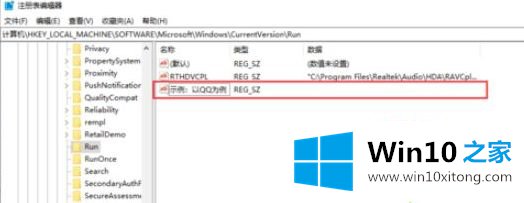
6.单击新建字符串值的右键,在弹出的菜单栏中单击修改选项;
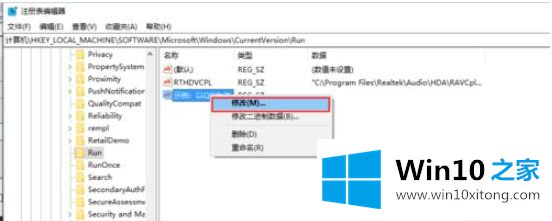
7.对于数字数据,填写软件的软路径:盘符://'程序名。exe' /start。
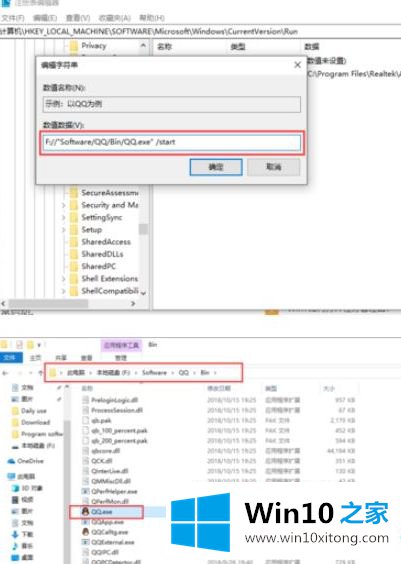
以我电脑上安装的QQ路径为例。
以上是win10如何使用注册表改变引导条目的详细方法。建议你在修改前备份注册表,防止自己的修改错误,希望对大家有帮助。
根据上面提供的方法,win10怎么用注册表改开机启动项的问题就可以很轻松的解决了。小编今天非常感谢各位对本站的支持,谢谢。